Khi chúng ta nói về những công việc thời hiện đại, thuật ngữ làm việc từ 9 đến 5, ngày càng trở nên lỗi thời. Công nghệ và internet đã giúp mọi người dễ dàng làm việc với bất cứ ai, từ bất cứ đâu, bất cứ lúc nào. Trong một nhóm bao gồm những người từ khắp nơi trên thế giới, không thể tìm thấy thời gian phù hợp với mọi thành viên trong nhóm. Vì vậy, đối với chúng tôi để có một cuộc họp từ xa hoặc làm việc vào giờ bất thường không còn được coi là bất thường nữa.
Trong khi mục tiêu có thể là tăng năng suất, những xu hướng làm việc dựa trên công nghệ này có một vài tác dụng phụ tiêu cực. Một trong số đó là cảm giác khó chịu khi chúng ta nhìn chằm chằm vào màn hình máy tính hoặc thiết bị vào ban đêm (hoặc lặng lẽ nhìn vào màn hình của điện thoại thông minh ngay trước khi chúng ta đi ngủ). May mắn thay, có nhiều cách để giải quyết vấn đề này.
Khoa học đằng sau công nghệ
Để có thể giải quyết vấn đề, chúng ta cần đi đến gốc rễ của vấn đề này. Nhiều người dường như quên rằng về mặt sinh học, cơ thể con người có dây để hoạt động tốt nhất vào ban ngày. Chúng ta đã trải qua hàng thiên niên kỷ tiến hóa tinh chỉnh các tế bào của chúng ta để đi đến điểm đó. Đó là điều không thể thay đổi trong một vài thập kỷ của các xu hướng làm việc. Bạn có thể nghĩ rằng bạn có thể thích nghi với điều kiện, nhưng cơ thể bạn sẽ nói với bạn khác.
Có hai tác động tiêu cực khi làm việc trước màn hình sáng vào ban đêm. Một trong những rõ ràng nhất là căng mắt. Màn hình của thiết bị được thiết kế để mô phỏng phổ ánh sáng của mặt trời để giúp bạn thoải mái sử dụng vào ban ngày. Nhưng sau khi mặt trời lặn, sự sắp xếp này sẽ khiến mắt bạn dễ dàng cảm thấy mệt mỏi, đặc biệt nếu môi trường làm việc của bạn mờ hơn rất nhiều so với độ sáng màn hình của bạn. Về lâu dài, việc tiếp xúc liên tục với ánh sáng mạnh vào mắt bạn trong đêm sẽ làm giảm khả năng hoạt động bình thường của chúng.
Bạn có thể tránh điều này bằng cách giảm độ sáng màn hình, làm dịu ánh sáng màn hình và tăng độ sáng của phòng. Đó là giảm tỷ lệ tương phản giữa môi trường và màn hình.
Và hóa ra, việc tiếp xúc với ánh sáng từ màn hình tự phát sáng sẽ làm tăng nguy cơ mắc chứng rối loạn giấc ngủ vì nó làm thay đổi nhịp sinh học của cơ thể. Hay nói một cách đơn giản hơn: làm việc với các thiết bị của bạn vào ban đêm sẽ làm giảm khả năng ngủ ngon và làm hỏng đồng hồ tự nhiên của cơ thể. Đối với những người muốn biết thêm về khoa học đằng sau nó, có một số nghiên cứu được thực hiện về chủ đề này, chẳng hạn như cái này, cái này, cái này và cái này.
Và đây là lời giải thích nhanh chóng. Cơ thể con người sản xuất một loại hormone ngủ gọi là melatonin. Phần bước sóng ngắn của ánh sáng mặt trời (xung quanh quang phổ màu xanh) ngăn chặn việc sản xuất hormone này. Đó là lý do tại sao chúng ta tỉnh táo hơn và tỉnh táo vào ban ngày. Vì ánh sáng từ màn hình của thiết bị của bạn được thiết kế để bắt chước ánh sáng mặt trời, nên nó cũng có hiệu ứng tương tự đến một mức nhất định.
Mẹo và thủ thuật để giảm căng thẳng mắt
Có một số cách mà chúng ta có thể sử dụng để giảm bớt các tác động tiêu cực khi làm việc với các tiện ích vào ban đêm.
1. Giảm độ sáng màn hình
Giải pháp rõ ràng nhất là giảm độ sáng màn hình của thiết bị của bạn xuống mức không làm tổn thương mắt bạn. Hầu như mọi máy hiện đại có màn hình đều đi kèm với tính năng điều chỉnh độ sáng này. Một số có các nút chuyên dụng để làm như vậy; một số người khác dựa vào phần mềm.

Nếu bạn sử dụng Mac, bạn có thể giảm độ sáng thấp hơn mức tối thiểu tiêu chuẩn. Sử dụng kết hợp Shift + Tùy chọn + F1 / F2, bạn có thể tăng hoặc giảm độ sáng màn hình theo các bước tăng 1/4 nhỏ và chính xác. Với thủ thuật này, bạn có thể đi từ 1 đến 3/4, sau đó là 1/2 và sau đó là 1/4 mức độ sáng màn hình trước khi nó đạt tổng độ đen bằng 0.
2. Đi đến phía tối
Có một số ứng dụng - cả cho máy tính để bàn và thiết bị di động - có tính năng chế độ ban đêm của Chế độ đêm . Thông thường, chúng là những ứng dụng không phụ thuộc quá nhiều vào đồ họa đầy màu sắc, giống như trình soạn thảo văn bản hoặc bảng tính. Có một số biến thể của tính năng, nhưng nó sẽ đảo ngược màu chủ đạo. Nền của ứng dụng sẽ sử dụng màu tối hơn nền trước, ví dụ, văn bản màu trắng trên nền đen.

Bằng cách bật chế độ ban đêm, mắt bạn sẽ ít tiếp xúc với ánh sáng hơn và bạn có thể làm việc thoải mái hơn. Thật không may, chế độ không phải lúc nào cũng có sẵn trong tất cả các ứng dụng.
Sử dụng ứng dụng chuyên dụng
Vì các nghiên cứu được đề cập ở trên đã cho chúng ta thấy rằng thủ phạm của vấn đề là quang phổ màu xanh của ánh sáng phát ra từ thiết bị, chúng ta có thể giải quyết vấn đề bằng cách loại bỏ màu xanh. Điều đó sẽ khiến màn hình của bạn trông ấm hơn và hơi đỏ, dễ nhìn hơn trong môi trường không có ánh sáng mặt trời. Một số ứng dụng sử dụng hiệu trưởng này để giúp bạn giảm mỏi mắt và kiểm tra đồng hồ cơ thể.
f.lux (Mac, Windows, Linux, đã bẻ khóa iOS, root Android)
Ứng dụng này có thể là ứng dụng bắt đầu xu hướng. Nó được xây dựng bởi hai cựu nhân viên Google Michael và Lorna Herf. Ban đầu, cặp vợ chồng này bắt đầu xây dựng ứng dụng vì một lý do khác. Cả hai đều nhận thấy rằng ánh sáng phát ra từ các thiết bị của họ vào ban đêm đã làm mất đi vẻ ngoài màu xanh kỳ lạ. Vì vậy, họ đã nghiên cứu giải pháp để giảm màu xanh, để lại tông màu đỏ và làm cho màn hình hiển thị đẹp hơn và tự nhiên hơn trong ánh sáng buổi tối. Sau đó f.lux ra đời.
Trong thời gian đó, f.lux phát triển từ một tập lệnh đơn giản tách màu xanh ra khỏi màn hình, thành một tập lệnh sẽ đồng bộ hóa với sự tăng và thiết lập của mặt trời dựa trên vị trí địa lý của người dùng. Nó sẽ từ từ điều chỉnh màu sắc của màn hình của bạn để dễ nhìn hơn theo thời gian trong ngày.

Sau khi cài đặt, f.lux sẽ yêu cầu bạn chọn bảng màu và thời gian thức dậy. Sau đó, bạn có thể đặt ứng dụng tự động xác định vị trí của mình hoặc bạn có thể tìm kiếm ứng dụng theo cách thủ công. Sau đó, bạn có thể quên nó và f.lux sẽ làm công việc của nó lặng lẽ từ nền.
Ứng dụng này miễn phí và có sẵn cho Mac, Windows, Linux, đã bẻ khóa các thiết bị iOS và các thiết bị Android đã root.
Dịch chuyển đỏ (Linux và Windows beta)
Red Shift là một thay thế nguồn mở cho f.lux. Nhà phát triển thừa nhận rằng ứng dụng được lấy cảm hứng từ f.lux, nhưng anh ta muốn tạo phiên bản của mình vì anh ta không hài lòng với bản sao lỗi của f.lux cho Linux có tên là xflux. Mặc dù f.lux chính thức hiện đã có sẵn cho Linux, quá trình phát triển Red Shift vẫn tiếp tục.
Cài đặt Red Shift yêu cầu bạn phải có bí quyết về các dòng lệnh. Nếu bạn muốn tùy chỉnh chức năng của ứng dụng, bạn có thể làm như vậy. Nhưng nó không được khuyến khích cho những người mù như tôi. Red Shift có sẵn cho Linux và Windows (beta).
Ca đêm (iOS)
Bắt đầu từ iOS 9.3, Apple đã thêm tính năng tương tự f.lux vào hệ điều hành. Nó có sẵn cho iPhone 5s trở lên, iPad Pro, iPad Air trở lên, iPad Mini 2 trở lên và iPod touch (thế hệ thứ 6).
Bạn có thể bật tính năng này nhanh chóng bằng cách trượt lên Trung tâm điều khiển từ cuối màn hình iOS. Sau đó chạm vào biểu tượng của nó ở giữa (giữa các biểu tượng Timer và Calculator) để kích hoạt nó.

Bạn cũng có thể lên lịch để nó tự động chạy mỗi ngày trong một khoảng thời gian đã đặt và điều chỉnh độ ấm màu bằng cách đi tới Cài đặt - Hiển thị & Độ sáng - Dịch chuyển ban đêm. Ít ấm hơn có nghĩa là nhiều cam hơn trong khi Nhiều ấm hơn có nghĩa là có thêm màu đỏ vào cam.

Xin lưu ý rằng chế độ Night Shift không khả dụng nếu thiết bị iOS của bạn ở Chế độ Nguồn điện thấp.
Night Shift chỉ có sẵn cho iOS nhưng bạn có thể có chức năng tương tự trên Android, dưới đây là cách .
Bộ lọc Chạng vạng hoặc Bluelight (Android)
Người dùng Android chưa root đã muốn có tính năng giống f.lux trên điện thoại của họ có thể cài đặt Twilight hoặc Bluelight Filter. Họ sử dụng nguyên tắc tương tự để giảm phát xạ ánh sáng xanh và đồng bộ hóa với chu kỳ mặt trời.
Twilight và Bluescreen Filter có sẵn cho các thiết bị Android.

Bạn có làm việc vào ban đêm hoặc sử dụng các tiện ích trước khi đi ngủ? Bạn đã thử một trong những ứng dụng được đề cập ở trên hoặc bạn có ứng dụng yêu thích nào để giảm mỏi mắt không? Hãy chia sẻ bằng cách sử dụng bình luận dưới đây.
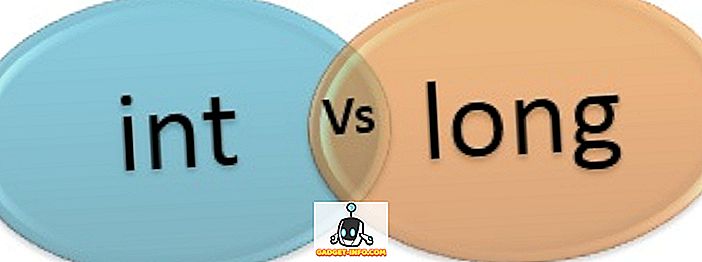
![Quảng cáo nhại iPhone 5 [Video]](https://gadget-info.com/img/tech-news/757/iphone-5-parody-advert.jpg)







